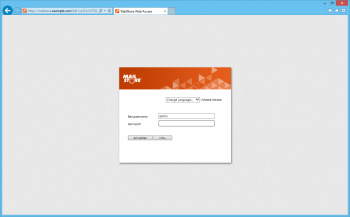Zugriff über MailStore Web Access: Unterschied zwischen den Versionen
| [unmarkierte Version] | [unmarkierte Version] |
Admin (Diskussion | Beiträge) |
Admin (Diskussion | Beiträge) |
||
| Zeile 1: | Zeile 1: | ||
MailStore Web Access ermöglicht den Zugriff auf das Archiv über den Internet-Browser. Auf diese Weise können wichtige Funktionen wie das Durchsuchen und die Anzeige archivierter E-Mails systemunabhängig und ohne die Installation zusätzlicher Software bereitgestellt werden. Eine Installation des MailStore Clients auf den Anwender-Rechnern ist nicht erforderlich. | MailStore Web Access ermöglicht den Zugriff auf das Archiv über den Internet-Browser. Auf diese Weise können wichtige Funktionen wie das Durchsuchen und die Anzeige archivierter E-Mails systemunabhängig und ohne die Installation zusätzlicher Software bereitgestellt werden. Eine Installation des MailStore Clients auf den Anwender-Rechnern ist nicht erforderlich. | ||
| − | =Voraussetzung für die Nutzung von MailStore Web Access= | + | = Voraussetzung für die Nutzung von MailStore Web Access = |
| − | Die Aktivierung und Konfiguration von MailStore Web Access wird | + | Die Aktivierung und Konfiguration von MailStore Web Access wird über die [[MailStore Server Dienst-Konfiguration]] vorgenommen. Eine Liste der unterstützten Internet-Browser finden Sie unter [[Systemanforderungen]]. |
| + | |||
| + | Um die Funktion "In Postfach wiederherstellen" verwenden zu können, müssen die SMTP-Einstellungen einmalig vom einem MailStore-Administrator unter ''Verwaltung'' > ''Verschiedenes'' > ''SMTP-Einstellungen'' festgelegt werden. | ||
= Auf MailStore Web Access zugreifen = | = Auf MailStore Web Access zugreifen = | ||
Version vom 27. Mai 2011, 15:03 Uhr
MailStore Web Access ermöglicht den Zugriff auf das Archiv über den Internet-Browser. Auf diese Weise können wichtige Funktionen wie das Durchsuchen und die Anzeige archivierter E-Mails systemunabhängig und ohne die Installation zusätzlicher Software bereitgestellt werden. Eine Installation des MailStore Clients auf den Anwender-Rechnern ist nicht erforderlich.
Voraussetzung für die Nutzung von MailStore Web Access
Die Aktivierung und Konfiguration von MailStore Web Access wird über die MailStore Server Dienst-Konfiguration vorgenommen. Eine Liste der unterstützten Internet-Browser finden Sie unter Systemanforderungen.
Um die Funktion "In Postfach wiederherstellen" verwenden zu können, müssen die SMTP-Einstellungen einmalig vom einem MailStore-Administrator unter Verwaltung > Verschiedenes > SMTP-Einstellungen festgelegt werden.
Auf MailStore Web Access zugreifen
Wenn MailStore Server nicht anders eingerichtet wird, können Anwender über die folgenden Internetadressen auf MailStore Web Access zugreifen:
http://<servername>:8461 https://<servername>:8462
Bitte ersetzen Sie <servername> durch den tatsächlichen Namen oder die IP-Adresse des Rechners, auf dem der MailStore Server installiert wurde.
Eine Bedienungsanleitung für die spezielle iPhone/iPod touch-Version finden Sie im Kapitel Zugriff per iPhone und iPod touch.
Authentifizierung
Vor dem Zugriff auf das Archiv ist, wie auch bei der MailStore Client Software, eine Authentifizierung des Anwenders erforderlich:
Füllen Sie zum Anmelden am MailStore Web Access die Felder Benutzername und Kennwort aus und klicken Sie anschließend auf Anmelden. Bitte beachten Sie, dass der Benutzername immer dem MailStore-Benutzernamen des Anwenders entsprechen muss.
Hinweis: Nutzen Sie im MailStore Server die Active Directory-Integration, ist es möglich mit dem Internet Explorer eine Anmeldung am MailStore Web Access per Single Sign-On (Anmeldung ohne Eingabe des Kennwortes) durchzuführen.
Arbeiten mit MailStore Web Access
Nach erfolgreicher Authentifizierung stehen viele der vom MailStore Client her bekannten Funktion zur Verfügung.
Suchen über die Ordnerstruktur
Für jeden Benutzer legt MailStore einen Ordner auf der obersten Ebene an. Dieser Ordner entspricht dem Benutzerarchiv des Anwenders und enthält alle E-Mails, die für diesen Anwender archiviert wurden. Dieser Ordner ist mit Eigenes Archiv beschriftet. Hat der angemeldete MailStore-Benutzer Zugriff auf die Archive anderer Benutzer (wie es zum Beispiel beim MailStore-Administrator der Fall ist), so werden diese unter dem Namen Archiv von <Benutzername> zusätzlich aufgeführt. Unterhalb dieser Hauptordner werden die einzelnen E-Mail-Quellen (z.B. Microsoft Outlook oder Exchange Postfächer) des Benutzers und deren Ordnerstruktur (z.B. Posteingang) aufgelistet.
Suchen über die Schnellsuche
Das Eingabefeld der Schnellsuche finden Sie im oberen Fensterbereich. Diese eignet sich besonders für einfache Suchabfragen und umfasst im Gegensatz zur ebenfalls verfügbaren erweiterten Suche nur das Benutzerarchiv des angemeldeten Benutzers.
Suchen über die erweiterte Suche
Mit Hilfe der erweiterten Suche können Sie komplexe Suchvorgänge durchführen, die sich nicht nur auf den E-Mail-Inhalt beziehen, sondern auch auf Felder wie das Datum oder die E-Mail-Größe. Zudem können auf diese Weise mehrere Benutzerarchive in einem Schritt durchsucht werden. Die zur Verfügung stehenden Suchkriterien entsprechen der erweiterten Suche des MailStore Clients. Erfahren Sie dazu mehr im Kapitel Erweiterte Suche. Die erweiterte Suche ermöglicht zudem das Speichern und Wiederverwenden von Suchabfragen. Diese Funktion wird im unteren Teil dieses Kapitels separat beschrieben.
E-Mail-Vorschau
Die HTML-Anzeige von E-Mails wird aus Sicherheitsgründen in MailStore Web Access unterbunden. Öffnen Sie die Nachricht in einem E-Mail-Client (z.B. Microsoft Outlook), um Grafiken und Formatierungen anzuzeigen.
Öffnen von E-Mails in einem E-Mail-Client
Über die Toolbar oberhalb der E-Mail-Vorschau stehen die Funktionen Öffnen in Microsoft Outlook (MSG) und Öffnen im E-Mail-Client (EML) bereit. Dies ist zum Beispiel zum Beantworten oder Weiterleiten einer archivierten E-Mail erforderlich. Zudem können auf diese Weise auch Formatierungen und Grafiken von E-Mails im HTML-Format dargestellt werden. Bitte beachten Sie, dass für die Nutzung der Funktion Öffnen in Microsoft Outlook (MSG) Vorbereitungen zu treffen sind. Lesen Sie dazu weiter im Kapitel MailStore Web Access-Konfiguration.
Wiederherstellen der angezeigten E-Mail
Über die Toolbar oberhalb der E-Mail-Vorschau steht die Funktion Wiederherstellen bereit. Auf diese Weise kann die aktuell angezeigte E-Mail an eine beliebige E-Mail-Adresse versendet und so aus dem Archiv wiederhergestellt werden. Zur Nutzung dieser Funktion müssen Vorbereitungen getroffen werden. Lesen Sie dazu weiter im Kapitel MailStore Web Access-Konfiguration.
Drucken der angezeigten E-Mails
Über die Toolbar oberhalb der E-Mail-Vorschau steht die Funktion Drucken bereit. Neben der eigentlichen Nachricht werden auch die Kopfzeilen der E-Mail ausgedruckt.
Internetkopfzeilen
Klicken Sie in der Toolbar oberhalb der E-Mail-Vorschau auf Internetkopfzeilen, um die Kopfzeilen der aktuellen E-Mail inkl. der aller MIME-Parts anzuzeigen.
Verwendung von Suchordnern
Über die erweiterte Suche können beliebig viele Suchabfragen zur späteren Wiederverwendung gespeichert werden. Das Speichern von Suchabfragen bietet zudem noch einen weiteren Vorteil: Eine Suchabfrage erscheint nach dem Speichern als Ordner in der Ordnerstruktur unterhalb von Gespeicherte Suchabfragen.
Wird ein solcher Ordner angeklickt, wird die Suchabfrage ausgeführt und das Suchergebnis als Inhalt des Ordners ausgegeben. In der Praxis ergeben sich dazu vielseitige Anwendungsmöglichkeiten. Beispiele:
- Alle E-Mails nur von Heute oder einem anderen Zeitraum
- Alle E-Mails zu einem bestimmten Projekt
- Alle E-Mails von einer bestimmten Person, Abteilung oder Firma
- Alle E-Mails mit bestimmten Dateianhängen (z.B. Videos oder Excel-Dateien)